الإعلانات
تحتاج إلى تشغيل نظام تشغيل آخر على كمبيوتر Linux. لكن يجب عليك التمهيد المزدوج 7 أسباب تجعلك (ولا يجب) تشغيل Linux ثنائي التمهيدفي كثير من الأحيان ، قد يكون من الصعب تبرير اختيار تثبيت Linux على Windows. ولكن لماذا لا تختار كليهما؟ فيما يلي خمسة أسباب للتمهيد المزدوج واثنين من الأسباب التي لا يجب عليك القيام بها. اقرأ أكثر ، أو استخدام جهاز افتراضي؟ وإذا اخترت الخيار الثاني ، ما برنامج الجهاز الظاهري الذي يجب استخدامه؟
الأجهزة الافتراضية مقابل تمهيد مزدوج
هل تدير لينكس - ربما لينكس منت أو أوبونتو لينكس منت مقابل. أوبونتو: أي توزيعة يجب أن تختار؟Linux Mint و Ubuntu هما توزيعا لينكس رائعين ، ولكن أيهما أفضل؟ هل يجب عليك اختيار Ubuntu أو Linux Mint؟ اقرأ أكثر - بجانب Windows؟ أو هل لديك توزيعة لينكس أو أكثر مثبتة على جهاز الكمبيوتر الخاص بك؟ كيف هو العمل خارجا بالنسبة لك؟ بالنسبة للبعض ، هذه الديناميكية تعمل بشكل جيد. بالنسبة للآخرين ، يمكن أن تكون إعادة التشغيل مشكلة.
قد يستغرق الوقت المستغرق لإعادة التشغيل ، وتحديد نظام تشغيل مختلف في شاشة أداة تحميل التمهيد GRUB ، ثم التمهيد ، مشكلة. وينطبق هذا بشكل خاص على الأنظمة التي يتم تثبيت Linux بها إلى جانب Windows.
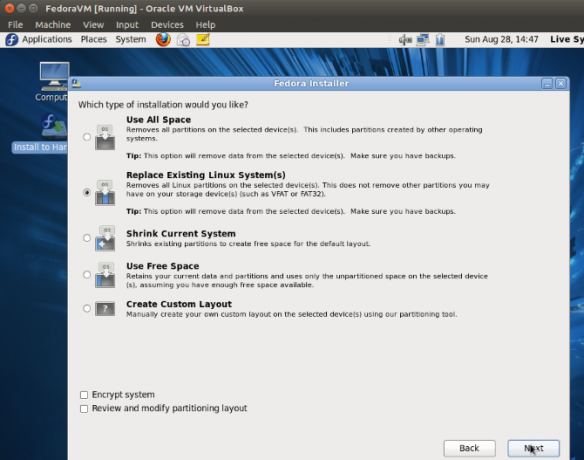
في الأنظمة البطيئة ، أو تلك التي تحاول العديد من التطبيقات تشغيلها عند تحميل Windows ، قد تنتظر 5-10 دقائق قبل أن تتمكن من البدء في الإنتاجية. ضع حلًا مضادًا للفيروسات ، وستكون قريبًا في وضع بطيء للغاية.
ومع ذلك ، يمكن أن يؤدي تشغيل نظام التشغيل الثانوي في جهاز ظاهري إلى التغلب على هذه المشكلة.
ما هي الآلة الافتراضية؟
لقد نظرنا الأجهزة الظاهرية - المعروفة باسم VMs - عدة مرات في الماضي. ببساطة ، هي تطبيقات تنشئ بيئة برامج تحاكي أجهزة الكمبيوتر. يمكن بعد ذلك تثبيت نظام تشغيل في هذه البيئة. نحن نسمي هذا "نظام تشغيل الضيف" ، بينما نظام التشغيل الذي قمت بتثبيته على جهاز الكمبيوتر الخاص بك هو "نظام التشغيل المضيف".
بالإضافة إلى ذلك ، يمكن تحسين المحاكاة الافتراضية بمساعدة أجهزة النظام المخصصة.
كيفية تنشيط المحاكاة الافتراضية على جهاز الكمبيوتر الخاص بك
في حين أن نظام التشغيل الضيف الذي اخترته قد يعمل بدون ظاهرية الأجهزة ، إذا كان الخيار متاحًا ، فإنه يستحق استخدامه. ليس أقله لأنه سيقلل من استنزاف موارد نظام الكمبيوتر.
لتمكين المحاكاة الافتراضية للأجهزة ، ستحتاج إلى إعادة تشغيل جهاز الكمبيوتر الخاص بك للوصول إلى BIOS. ستعتمد كيفية تحقيق ذلك على جهازك ، ولكن يتم ذلك بشكل عام عن طريق النقر ديل أو F2 بعد إعادة تشغيل الكمبيوتر.
ابحث عن الشاشة المتقدمة في BIOS وابحث عن أي مما يلي:
- المحاكاة الافتراضية
- VT-x (Intel - الأنظمة الأقدم سيكون لها VT-d)
- AMD-V (أنظمة AMD)
يتم التنقل عبر BIOS باستخدام مفاتيح الأسهم. عند تمكين المحاكاة الافتراضية ، اضغط F10 للحفظ والخروج.
بمجرد الانتهاء من ذلك ، لديك خيار من بين ثلاثة تطبيقات VM مفتوحة المصدر ، والتي سنلقي نظرة عليها أدناه (برنامج VMWare متاح أيضًا لنظام Linux ، ولكنه ليس مفتوح المصدر).
1. فيرتثلبوإكس
من خلال تقديم ظاهرية متعددة الاستخدامات ، يمكن لـ VirtualBox إنشاء جهاز افتراضي مع أي نظام تشغيل تقريبًا (باستثناء تلك المخصصة لأجهزة ARM). كما يقدم البرنامج والمحاكاة الافتراضية بمساعدة شديدة ، وتخزين الأجهزة الافتراضية كصور قرص. هذا يجعلها سهلة للنسخ الاحتياطي أو الترحيل إلى أجهزة الكمبيوتر الأخرى أو تطبيقات VM.
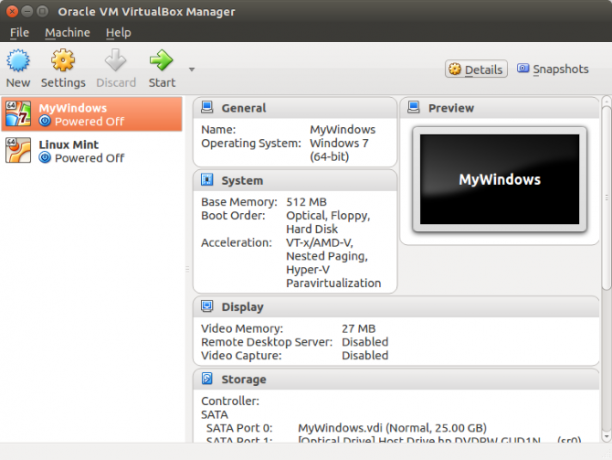
يعتبر VirtualBox جيدًا بشكل خاص في تشغيل توزيعات Linux 32 بت و 64 بت ، بالإضافة إلى Windows. حتى أنه من الممكن تشغيل OS X على VirtualBox ، ربما لاختباره من قبل تكوين جهاز الكمبيوتر الخاص بك باعتباره Hackintosh وصفة فنية: مكونات الأجهزة المثالية ل Hackintosh المثاليأفكر في بناء Hackintosh؟ يمكنك إنشاء Mac Pro بنصف سعر الشيء الحقيقي. جمعت Hackintosh مخصصًا باستخدام المعلومات المستمدة من العديد من مواقع Hackintosh المتحمسة. حتى مع... اقرأ أكثر . ابحث عن نسخة لتوزيعها على virtualbox.org/wiki/Downloads.
2. QEMU
إذا كنت ترغب في تشغيل نظام تشغيل ARM (مثل Android أو Raspbian أو RISC OS) ، فإن هذه الأداة المستندة إلى سطر الأوامر هي التي تختارها.
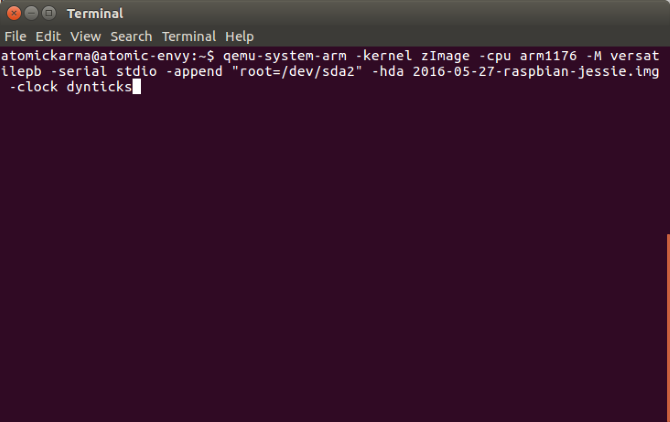
اختصارًا لـ "المحاكي السريع" ، فإن QEMU سهل الإعداد ، ويمكن أيضًا تنزيل بعض أنظمة تشغيل الضيف باستخدام QEMU المدمج. نظرتنا السابقة تشغيل Raspbian Pi الأساسي OS Raspbian في QEMU سيعطيك مقدمة جيدة لهذه الأداة.
على الرغم من أن الاسم غير المختصر لـ QEMU هو "محاكي سريع" ، إلا أنه في الواقع عبارة عن مراقب صارم ، أداة لإدارة المحاكاة الافتراضية للأجهزة. يمكنك تثبيت QEMU مع:
sudo apt-get install qemu qemu-kvm libvirt-bin3. KVM
اختصار الآلة الافتراضية القائمة على Kernel ، KVM هي شوكة لمشروع QEMU ، وتعمل بالاقتران باستخدام هذه الأداة لتوفير خيارات إضافية (مثل السرعة القريبة من الأصل) تتجاوز VM الأصلي وظائف.
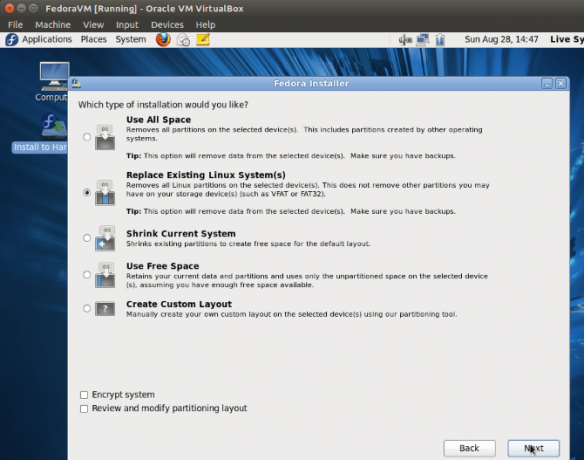
هذا يعني أن KVM يوفر سرعة واستقرارًا رائعًا من VirtualBox ، لكن KVM أصعب قليلاً في الإعداد. ومع ذلك ، إذا تمكنت من التعرف على برامج التشغيل شبه الافتراضية ، فستكون في طريقك لفهم سبب كون KVM خيارًا شائعًا لاستضافة الأجهزة الظاهرية.
لاستخدام KVM ، ابدأ بالتأكد من أن جهازك مناسب للمحاكاة الافتراضية للأجهزة:
sudo apt-get install cpu-checkerإذا كانت الإجابة "يمكن استخدام تسريع KVM" ، فتابع تثبيت البرنامج:
sudo apt-get install qemu-kvm libvirt-bin Virtinst Bridge-utilsستتمكن من تشغيل KVM عبر سطح المكتب باستخدام Virtual Machine Manager ، الذي يجب أن تجده في قائمة سطح المكتب.
أي توزيعات أفضل أداء في VM؟
بمجرد اختيار تطبيق آلة افتراضية مناسب ، ستحتاج إلى تخصيص اختيارك لنظام التشغيل الضيف. على سبيل المثال ، يمكنك تشغيل Windows بسهولة على VirtualBox ، على الرغم من أن Windows 7 هو الخيار الأكثر أمانًا على الأرجح.
على العكس من ذلك ، فإن QEMU مناسب لتشغيل التوزيعات التي تستهدف ARM ، مثل Raspberry Pi's Raspbian أو Android.
وفى الوقت نفسه، شيء خفيف الوزن مثل Lubuntu Lubuntu: نسخة خفيفة من Ubuntu [Linux]هل تحب Ubuntu ، لكنك تشكك في واجهة Unity الجديدة في 11.04؟ جرب Lubuntu 11.04 ، وهو بديل خفيف الوزن للغاية للفرع الرئيسي من Ubuntu. ستجد الواجهة القائمة على القائمة مألوفة والموارد منخفضة للغاية بشكل ملحوظ ... اقرأ أكثر سيتم تشغيله على أي من أدوات VM هذه.
ما هي أداة VM التي يجب أن تستخدمها؟
لذا ، ألقينا نظرة على ثلاثة تطبيقات للجهاز الظاهري. ولكن ما الذي يجب عليك استخدامه؟
إنه أمر صعب. إذا كنت تريد إعداد محاكاة افتراضية سهلة وسريعة وسهلة الإعداد ، فيجب أن يكون VirtualBox محطتك الأولى. لمزيد من المحاكاة الافتراضية المتقدمة ، أو لتشغيل VM لجهاز ARM ، ألق نظرة على QEMU.
إذا كنت تعتبر نفسك مستخدمًا قويًا للآلة الافتراضية ، فيجب أن تكون KVM محطتك الأولى.
هل تفضل التمهيد المزدوج ، أو هل تفضل إعداد جهاز افتراضي للوصول إلى سطح المكتب متعدد الأنظمة الأساسية؟ أخبرنا كيف تفعل ذلك في التعليقات.
كريستيان كاولي هو نائب رئيس التحرير للأمن و Linux و DIY والبرمجة وشرح التكنولوجيا. كما ينتج بودكاست مفيد حقًا ولديه خبرة واسعة في دعم سطح المكتب والبرامج. مساهم في مجلة Linux Format ، Christian هو Raspberry Pi tinkerer ، Lego lover ومروحة ألعاب ريترو.